Есть разные способы добавить новый контакт в ваш список WhatsApp. Например, когда вы спрашиваете у друга чей-то номер, вы просто нажимаете на опцию добавления контакта.
Но когда вы встречаетесь с кем-то новым, вам нужно вручную добавить его имя и номер в список контактов. Но благодаря QR-коду WhatsApp есть более быстрый способ.
Как использовать QR-код WhatsApp для добавления нового контакта
Чтобы добавить контакт с помощью QR-кода WhatsApp, откройте приложение и нажмите значок списка контактов внизу справа. Вверху справа от Новый вариант контакта, вы увидите значок QR-кода.
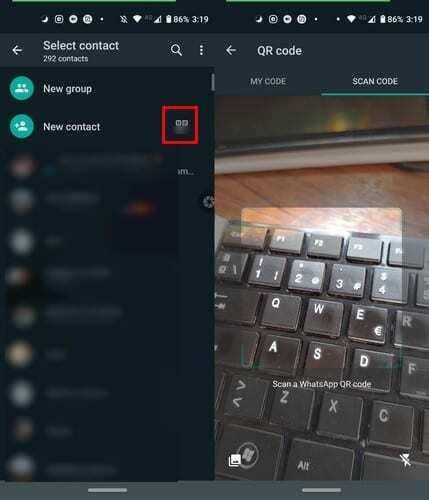
Нажмите на значок, и WhatsApp переключится на QR-сканер, чтобы вы могли скопировать QR-код своего нового друга. После сканирования кода будет добавлена вся информация, такая как имя и номер.
Все, что вам нужно сделать, чтобы сохранить контакт, - это нажать на опцию сохранения. Вот и все! Мгновенно добавить новый контакт очень просто. Вы также можете сканировать QR-код, нажав на значок камеры в верхнем левом углу слева от вкладки Чаты при первом открытии WhatsApp.
Также можно отсканировать QR-код с изображения в галерее. Перейдите в индивидуальный или групповой чат и коснитесь значка камеры. Найдите изображение с QR-кодом и выберите вариант «Приложение».
Как получить доступ к вашему личному QR-коду WhatsApp
У каждого пользователя WhatsApp есть собственный QR-код, который кто-то может сканировать, создавать собственный QR-код не нужно. Чтобы получить доступ к своему личному QR-коду, коснитесь значка списка контактов на главной странице и коснитесь «Новый контакт».
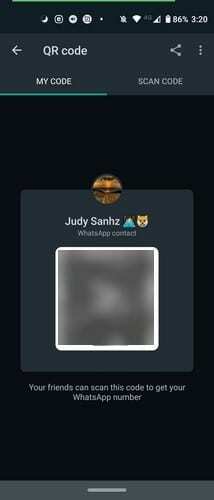
Когда сканер откроется, он откроется на вкладке «Сканировать код», слева вы увидите вкладку «Мой код». Нажмите на него, чтобы просмотреть свой QR-код.
Второй способ получить доступ к своему QR-коду - нажать на точки «Дополнительные параметры» в правом верхнем углу. Откройте «Настройки» и справа от своего имени вы увидите QR-код, который нужно нажать, чтобы увидеть свой личный код.
Как поделиться QR-кодом WhatsApp
Чтобы отправить свой QR-код WhatsApp, нажмите на точки «Дополнительные параметры» и перейдите в «Настройки». Нажмите на значок QR справа от своего имени и выберите значок «Поделиться».
Выберите контакт, с которым вы хотите поделиться кодом. У вас также будет возможность обрезать QR-код и добавить текст в текстовое поле. Если вы передумали и хотите стереть изменения, внесенные в код, вы всегда можете нажать на опцию «Назад».
Будьте осторожны с тем, с кем вы отправили наш QR-код WhatsApp, потому что, если этот код будет отправлен кому-то другому, этот человек может добавить вас, добавив контакт, отсканировав код на полученном ими изображении.
Как сбросить QR-код в WhatsApp
По соображениям безопасности вы можете время от времени сбрасывать свой QR-код WhatsApp. Для этого откройте WhatsApp и нажмите на точки «Дополнительные параметры».
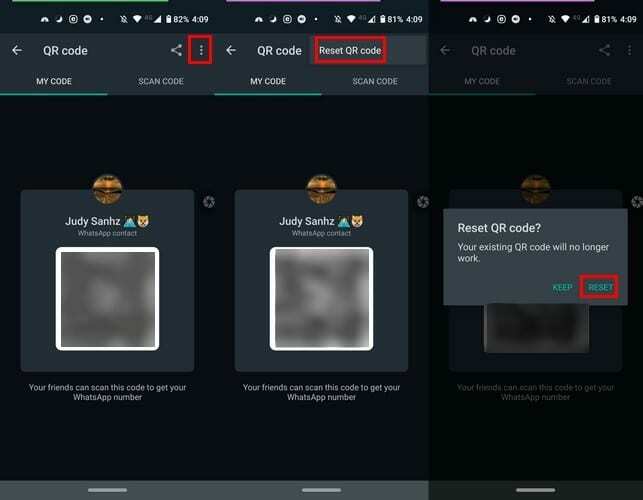
Зайдите в «Настройки» и нажмите на QR-код рядом со своим именем. Нажмите на «Больше точек» в правом верхнем углу, выберите «Сбросить QR-код» и «Остаться», чтобы завершить работу.
Заключение
Добавление нового контакта путем простого сканирования QR-кода очень удобно. Это определенно сэкономит ваше драгоценное время, особенно когда вы спешите. Что вы думаете о QR-коде?